PPTとPPTXの違いと変換方法
プレゼンテーションは、社員、教育者、学生にとって欠かせないツールになっています。PPTとPPTXは、プレゼンテーションを作成するために一般的に使用される2つの主要な形式です。両者は同じ目的を果たしますが、いくつかの違いがあります。詳しくはこの記事をお読みください。

PPTとPPTXファイルとは?
長年にわたり、またソフトウェアの更新に伴い、おそらく両方の拡張子に遭遇したことがあるでしょう。PPTとPPTX形式はMicrosoft PowerPointに関連しており、プレゼンテーションの作成と保存に使用されます。どちらの拡張子も、スライド、画像、テキスト、図形、アニメーション、トランジションなど、さまざまな要素をプレゼンテーションに含めることができます。
PPT:オリジナルのPowerPointファイル形式で、PowerPoint Presentationの略です。Microsoft PowerPointの初期バージョンで導入され、2003年まで使用されました。
PPTX:Microsoft PowerPoint 2007で導入された新しいファイル形式です。古いPPT形式の制限のいくつかに対処し、最新のファイル圧縮技術とXMLベースのフォーマットを活用するために設計されました。
PPTとPPTXの違いは?
それぞれの拡張子の特徴を詳しく見てみましょう。
PPTファイル
- このファイルは、Microsoft PowerPoint専用のバイナリファイル形式です。バイナリ構造は複合ファイルバイナリ形式(CFBF)に基づいており、データを複雑なコンテナとセクションに格納します。
- PPTは、主にPowerPoint 97-2003などの旧バージョンのMicrosoft PowerPointと互換性があります。PowerPointの新しいバージョンで開くと、互換性の問題が発生する可能性があります。
- そのバイナリの性質のために、PPTファイルは、エンコーディングがファイルサイズにオーバーヘッドを追加するので、PPTXファイルと比較してサイズが大きくなる傾向があります。
- PPTファイルは、テキスト、画像、アニメーションなどの基本的なプレゼンテーション機能をサポートしていますが、新しいPowerPointのバージョンで利用可能な高度な機能や書式オプションの一部が欠けている可能性があります。
PPTファイル
- PPTXは、Microsoft Office 2007で導入されたXMLベースのファイル形式を使用しています。このフォーマットは、プレゼンテーションの様々な要素を表すために構造化され、タグ付けされたXMLファイルにプレゼンテーションデータを格納します。PPTXパッケージ内の各XMLファイルは特定の目的を果たし、最終的な結果に貢献します。
- PPTXは、WindowsとmacOSの両方で様々なソフトウェアアプリケーションやプラットフォームとの互換性が向上します。
- XMLはバイナリエンコーディングに比べてより効率的で圧縮された形式であるため、PPTXファイルは、一般的にサイズが小さくなります(同等のバイナリドキュメントよりも最大75%小さい)。さらに、PPTXファイルにはZIP圧縮が含まれている場合があり、ファイルサイズがさらに小さくなります。
- PPTXファイルは、強化されたグラフィックス、マルチメディアの統合、高度なフォーマットオプション、最新のプレゼンテーション標準や技術との互換性など、幅広い高度な機能をサポートしています。
- PPTXファイルは、実行可能なマクロや個人データを識別し、除外することができるため、より安全です。
どちらの形式を選択するか:PPTまたはPPTX?
PPTを使用するとき
- Microsoft PowerPointの古いバージョン(PowerPoint 97-2003など)を使用している人や組織とプレゼンテーションを共有する必要がある場合。
PPTXを使用するとき
- Microsoft PowerPointの新しいバージョン(2007以降)やGoogleスライド、Apple Keynoteなどの他のプレゼンテーションソフトウェアを使用する場合は、PPTXファイルをお勧めします。
- 拡張グラフィックス、マルチメディア要素、カスタムアニメーション、スライドトランジション、高度なフォーマットオプションなどの高度な機能がプレゼンテーションに含まれている場合、PPTXファイルの方が優れたサポートと柔軟性を提供します。
- PPTXファイルは一般的にサイズが小さいため、電子メールでの共有やクラウドプラットフォームでの保存に最適です。
- PPTXは、より新しく、より汎用性の高い形式であるため、それを使用すると、プレゼンテーションソフトウェアの将来のバージョンとのより良い互換性を確保し、古いファイル形式に関連する潜在的な問題を避けることができます。
PPTをPPTXとその逆に変換する方法
ファイルがソフトウェアの新しいまたは古いバージョンと互換性があるためには、PPTファイルをPPTXまたはその逆に変換する必要があるかもしれません。自由に使えるツールを見ていきましょう。
PPTからPPTXに変換する方法
お使いのプレゼンテーションエディタに関係なく、このオプションは、ほとんどの場合、どこでも利用可能です。ONLYOFFICEプレゼンテーションエディタの助けを借りて、PPTファイルをPPTXに変換する方法を見てみましょう:
1. ファイルアイコンをダブルクリックするか、アプリのローカルファイルを開くボタンを使用してファイルを選択することにより、変換したいPPTファイルを開きます。
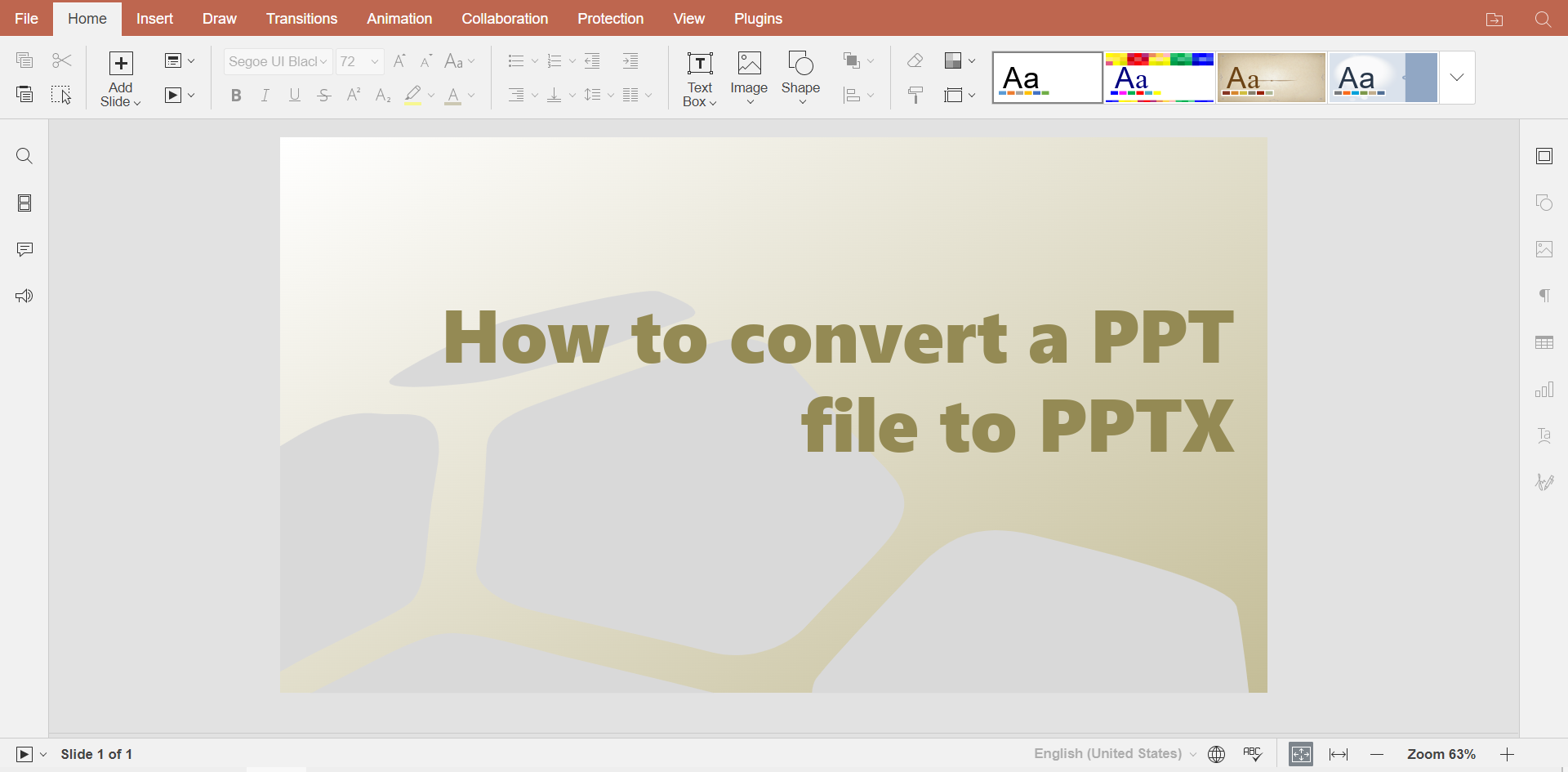
2. ファイルを開いたら、「ファイル」メニューから「名前を付けて保存」を選択します。
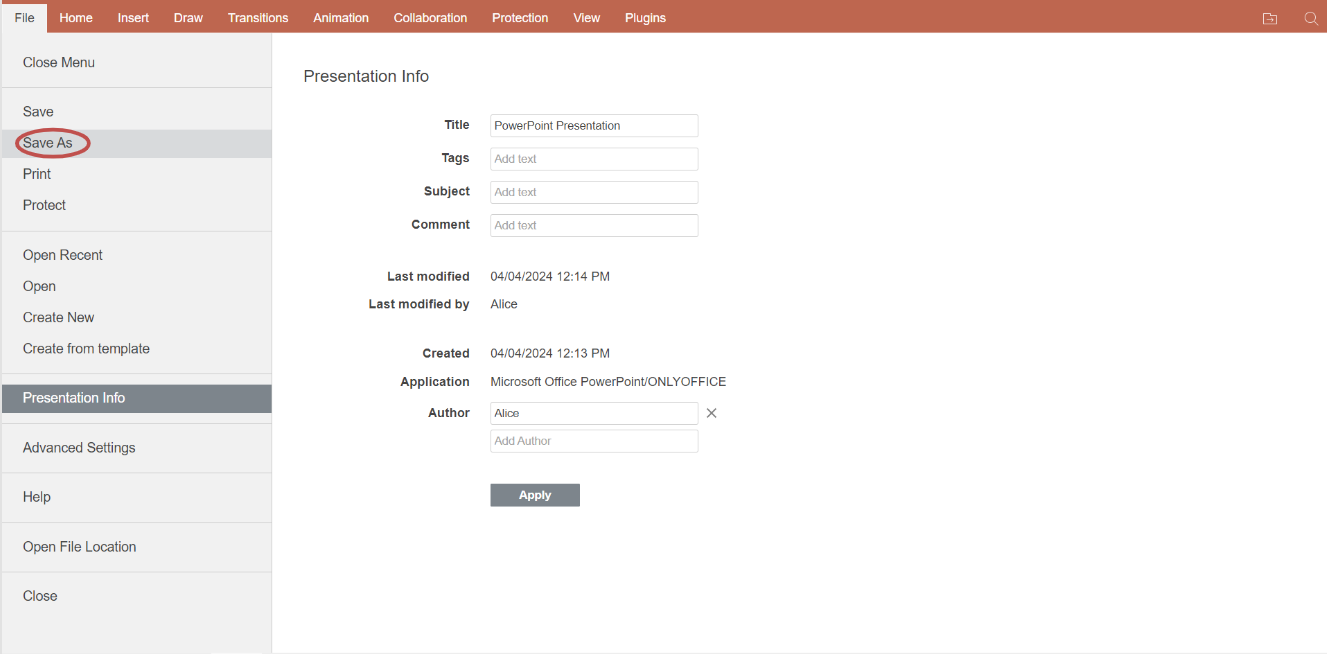
3. 次にドロップダウンメニューからPPTXを選択します。
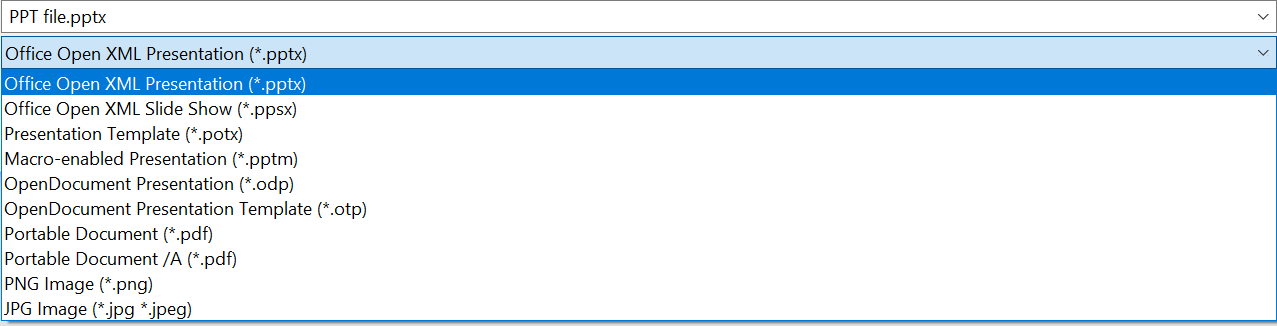
最後に、ボタンをクリックしてファイルを保存します。
ONLYOFFICEオンラインドキュメント変換ツール
オンラインツールがお好みなら、ONLYOFFICEオンラインドキュメント変換ツールをご利用ください。無料で、素早く、安全です。文書は暗号化され、サーバーに保存されることはないので、心配する必要はありません。使い方を見てみましょう。
ONLYOFFICEオンラインドキュメント変換ツールを開き、PPTファイルをアップロードするか、ドラッグ&ドロップしてください。
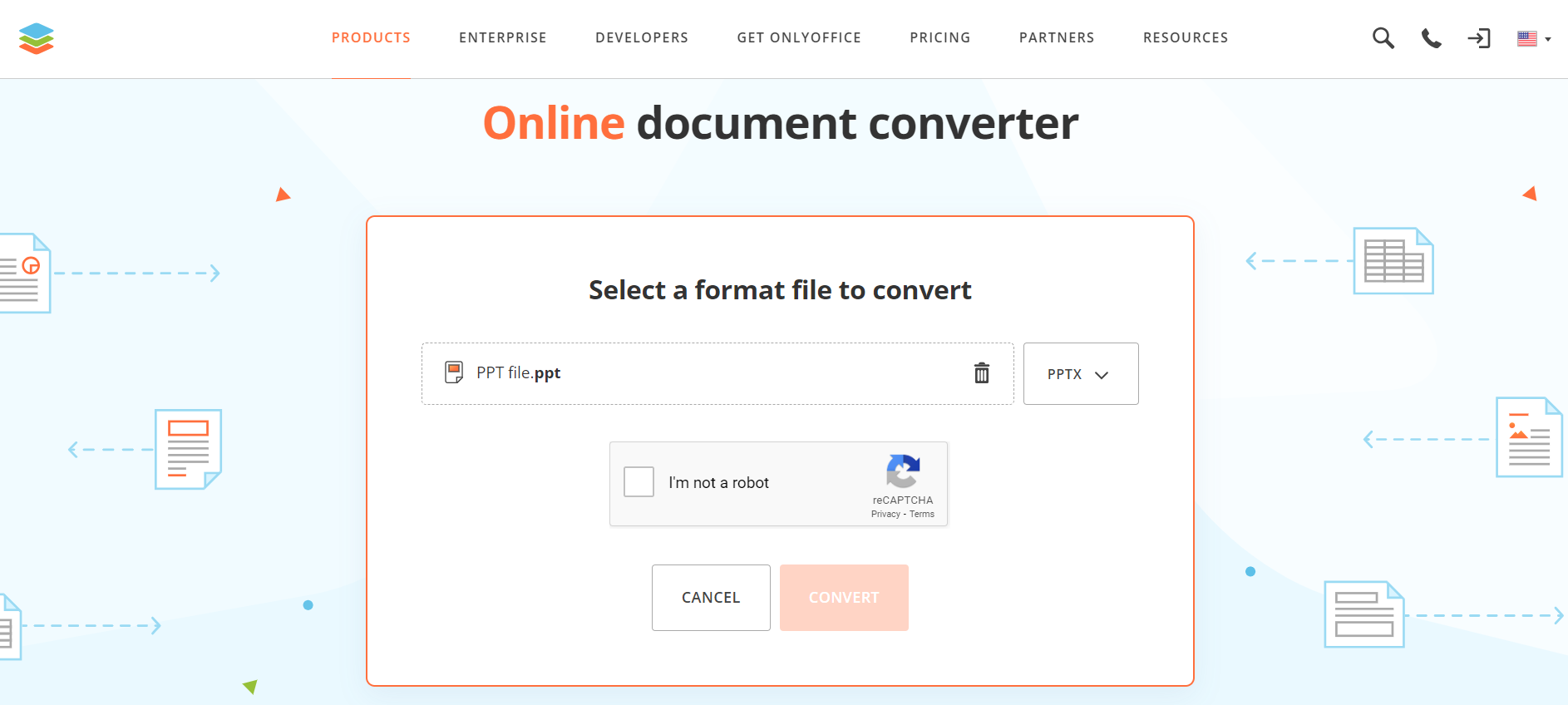
CAPTCHAを解いてロボットでないことを確認し、「変換」をクリックします。ファイルの準備ができたら、ダウンロードをクリックします。
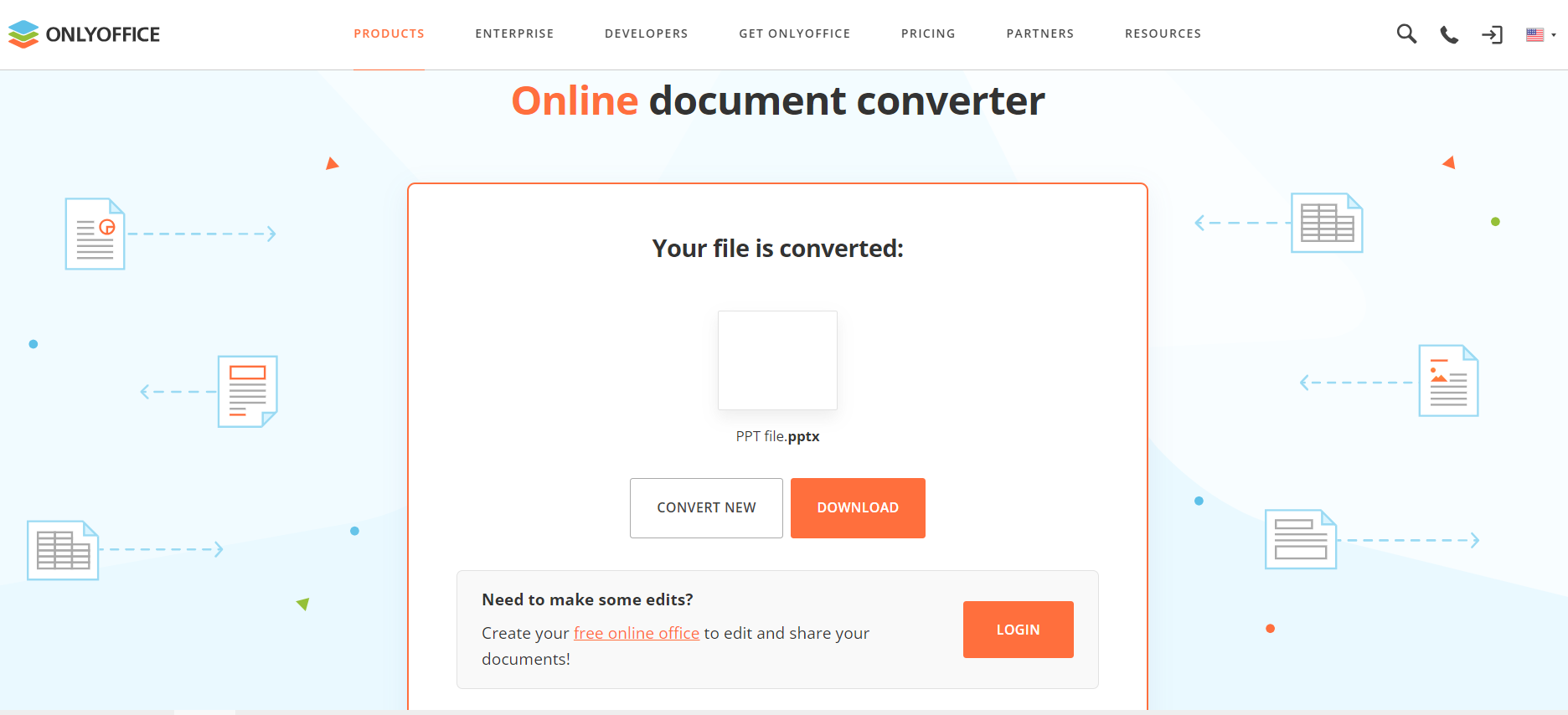
PPTXファイルの準備ができたので、ダウンロードして作業を開始することができます!
ドキュメントを開いたり編集する必要がある場合は、PPTやPPTXを含む多くのファイル拡張子をサポートしているONLYOFFICEプレゼンテーションエディタを使用することができます。
PPTXからPPTに変換する方法
Microsoft PowerPoint
2007年以降にリリースされたMicrosoft PowerPointのバージョンをお持ちの場合、必要なフォーマットでドキュメントを開いて保存するだけで、PowerPoint内で直接PPTXファイルをPPTに変換することができます。
Microsoft PowerPointでドキュメントを開きます。
「ファイル」をクリックし、左側のメニューで「名前を付けて保存」を選択します。次に、ドロップダウンメニューから拡張子PPTを選択し、ファイルを保存するフォルダを選択します。
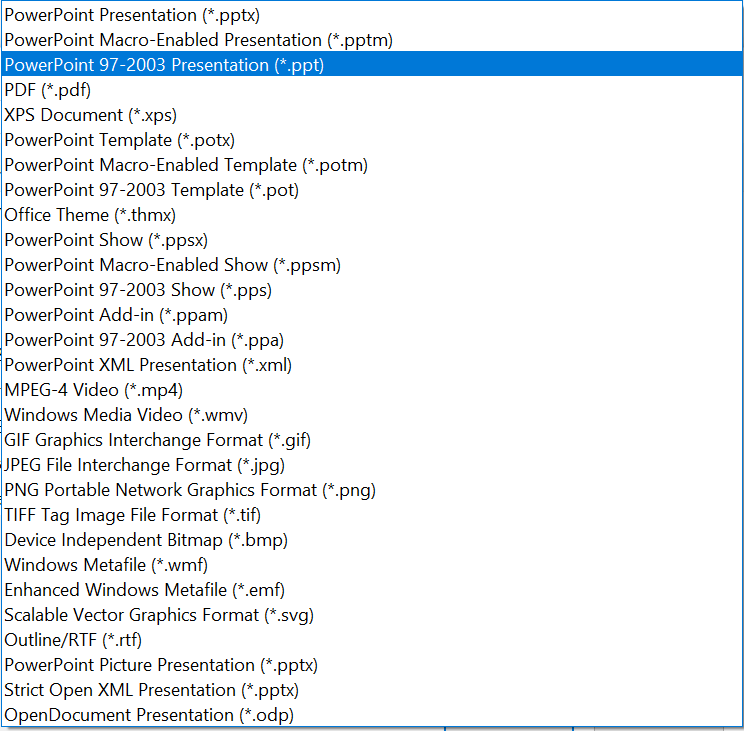
「保存」をクリックします。
オンライン変換サービス
オンラインでPPTにPPTX文書を変換することもできます。利用可能な多数の完全に無料のオンライン変換サービスがあります。
その中で以下のサービスがあります:
- Cloudconvert
- Zamzar
- Convertio
- MConverter
単にファイルをアップロードし、出力拡張子を選択します。その後、「変換(Convert)」をクリックし、準備ができたファイルをダウンロードします。
まとめ
これでPPTとPPTXファイルと変換するために最も使用されるツールの違いを見てきました。
強力かつ安全なプレゼンテーションプロセッサが必要な場合は、ONLYOFFICE DocSpace、テキスト文書、スプレッドシート、プレゼンテーション、フォームやPDF用のオンラインエディタを検討することをお勧めします。その他、デスクトップアプリケーションをダウンロードすることもできます。
ONLYOFFICEの無料アカウントを登録する
オンラインでドキュメント、スプレッドシート、スライド、フォーム、PDFファイルの閲覧、編集、共同作業


